蝙蝠岛资源网 Design By www.hbtsch.com
效果图看上去非常有艺术感。制作起来可能有一定的难度。教程大致包含两个大的部分:
首先是调色,选择一些比较颓废的色调。后期就是画面的装饰和色彩的渲染,这一步处理起来比较麻烦,作者没有详细介绍。需要自己下载一些纹理笔刷,并根据效果图去渲染画面。
原图

最终效果

1、打开原图素材:

2、创建通道混合器调整图层,对各通道进行调整,参数设置如下图:
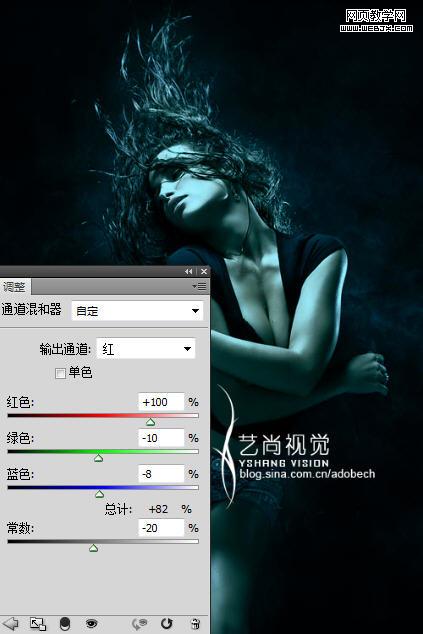
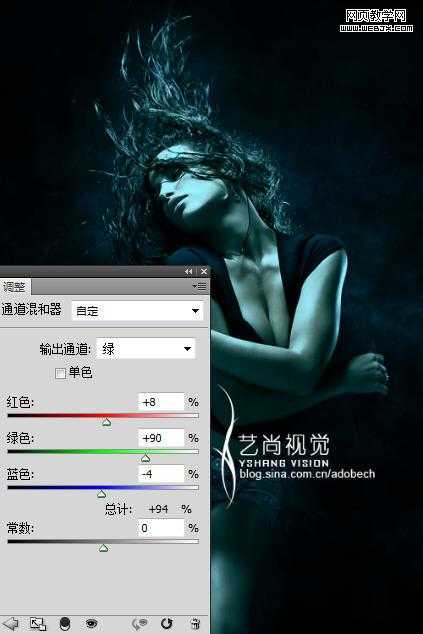
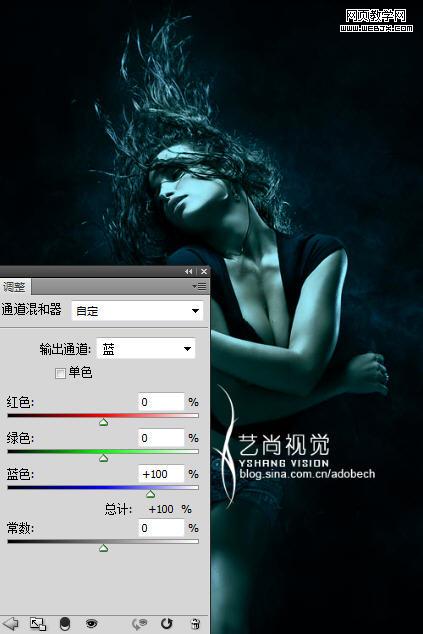
3、创建渐变映射调整图层,颜色设置及效果如下图:
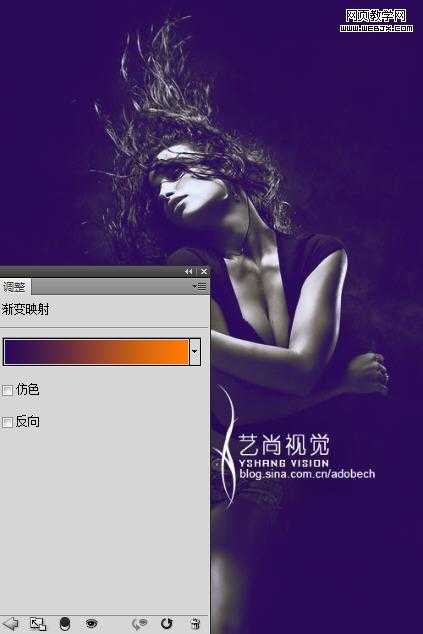
4、创建可选颜色调整图层,参数设置如下图:
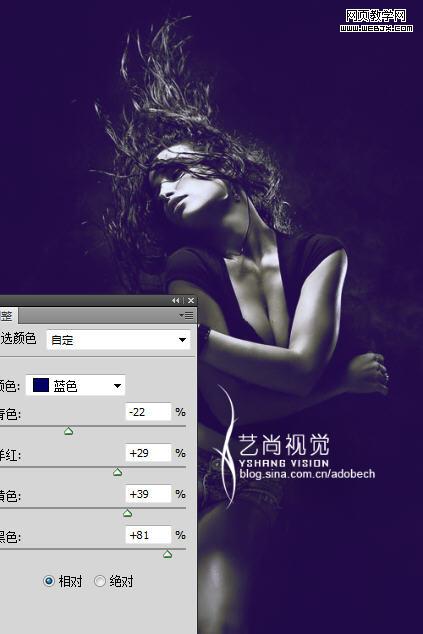
5、创建亮度/对比度调整图层,参数设置如下图:
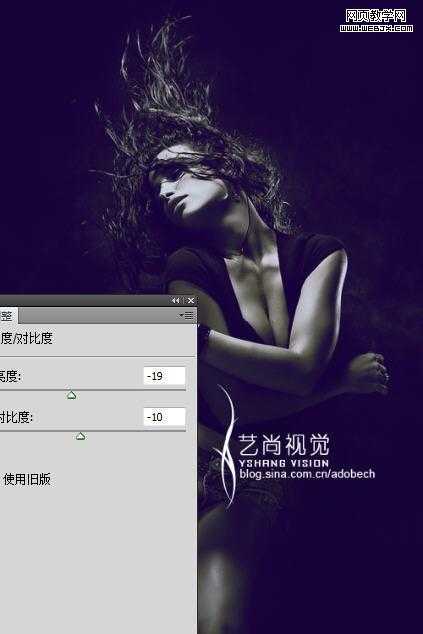
6、下面使用全部使用画笔工具对图像整体修饰(选头发画笔、纹理类的画笔),效果如下图:

7、最后再给图片局部渲染一些颜色,完成最终效果:


首先是调色,选择一些比较颓废的色调。后期就是画面的装饰和色彩的渲染,这一步处理起来比较麻烦,作者没有详细介绍。需要自己下载一些纹理笔刷,并根据效果图去渲染画面。
原图

最终效果

1、打开原图素材:

2、创建通道混合器调整图层,对各通道进行调整,参数设置如下图:
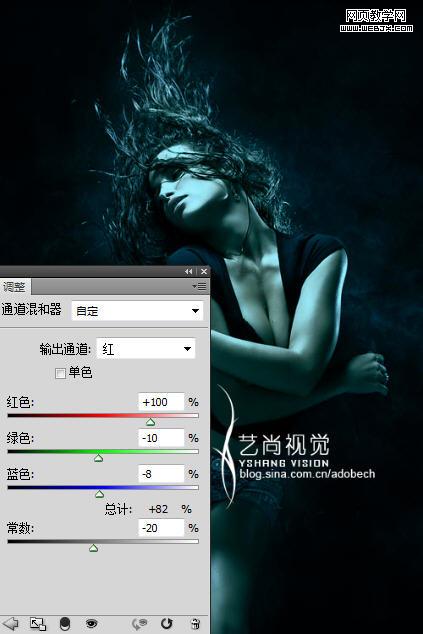
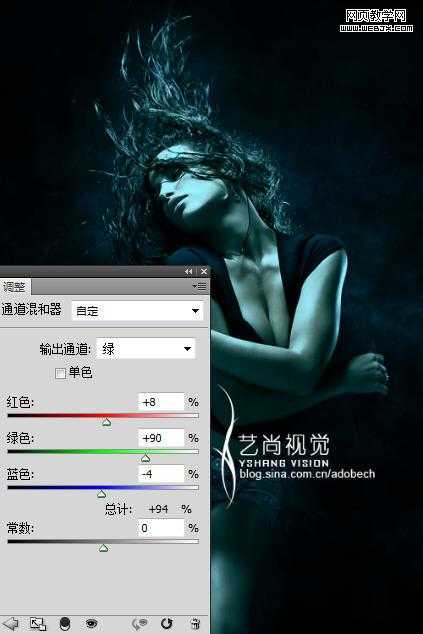
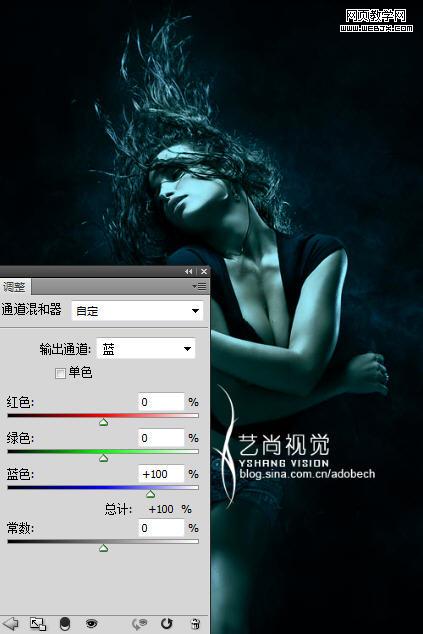
3、创建渐变映射调整图层,颜色设置及效果如下图:
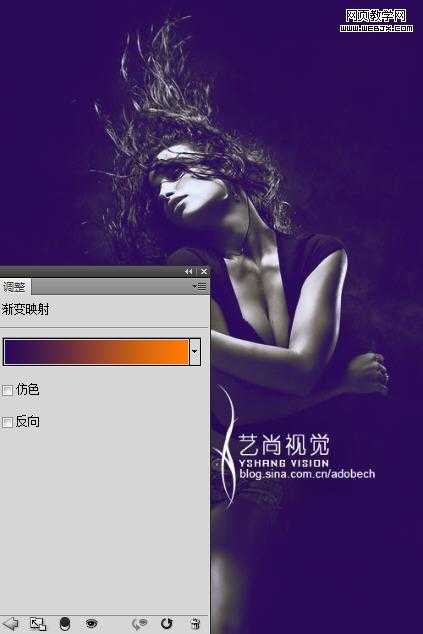
4、创建可选颜色调整图层,参数设置如下图:
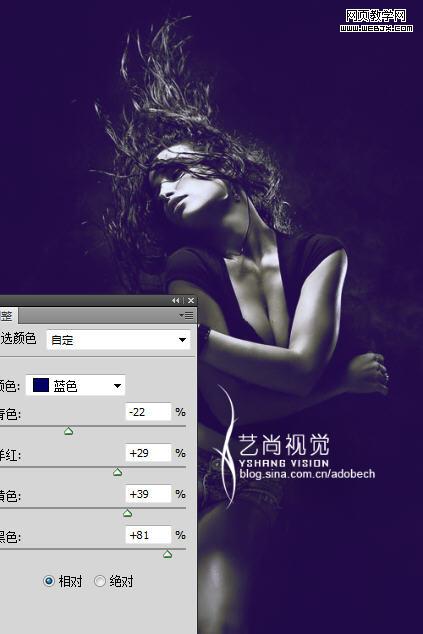
5、创建亮度/对比度调整图层,参数设置如下图:
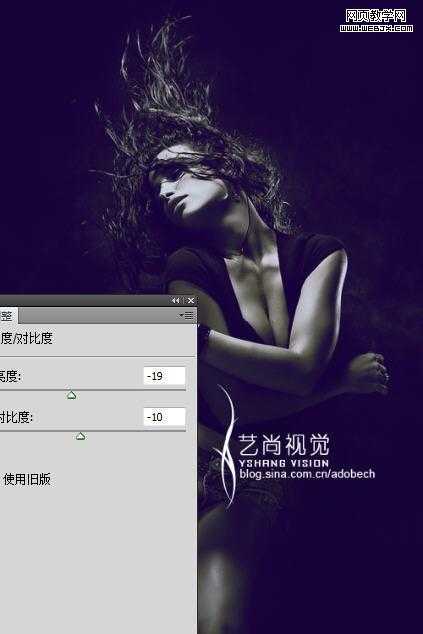
6、下面使用全部使用画笔工具对图像整体修饰(选头发画笔、纹理类的画笔),效果如下图:

7、最后再给图片局部渲染一些颜色,完成最终效果:


标签:
绚丽动感,写真图片
蝙蝠岛资源网 Design By www.hbtsch.com
广告合作:本站广告合作请联系QQ:858582 申请时备注:广告合作(否则不回)
免责声明:本站文章均来自网站采集或用户投稿,网站不提供任何软件下载或自行开发的软件! 如有用户或公司发现本站内容信息存在侵权行为,请邮件告知! 858582#qq.com
免责声明:本站文章均来自网站采集或用户投稿,网站不提供任何软件下载或自行开发的软件! 如有用户或公司发现本站内容信息存在侵权行为,请邮件告知! 858582#qq.com
蝙蝠岛资源网 Design By www.hbtsch.com
暂无Photoshop实现绚丽动感的写真图片教程的评论...
更新日志
2025年12月15日
2025年12月15日
- 小骆驼-《草原狼2(蓝光CD)》[原抓WAV+CUE]
- 群星《欢迎来到我身边 电影原声专辑》[320K/MP3][105.02MB]
- 群星《欢迎来到我身边 电影原声专辑》[FLAC/分轨][480.9MB]
- 雷婷《梦里蓝天HQⅡ》 2023头版限量编号低速原抓[WAV+CUE][463M]
- 群星《2024好听新歌42》AI调整音效【WAV分轨】
- 王思雨-《思念陪着鸿雁飞》WAV
- 王思雨《喜马拉雅HQ》头版限量编号[WAV+CUE]
- 李健《无时无刻》[WAV+CUE][590M]
- 陈奕迅《酝酿》[WAV分轨][502M]
- 卓依婷《化蝶》2CD[WAV+CUE][1.1G]
- 群星《吉他王(黑胶CD)》[WAV+CUE]
- 齐秦《穿乐(穿越)》[WAV+CUE]
- 发烧珍品《数位CD音响测试-动向效果(九)》【WAV+CUE】
- 邝美云《邝美云精装歌集》[DSF][1.6G]
- 吕方《爱一回伤一回》[WAV+CUE][454M]
